今天小编就要给大家带来惠普一键系统重装教程了,因为最近关于惠普一键重装系统的问题越堆越多,小编觉得不能再这样下去了!为了帮助大家学会惠普一键重装系统,小编呕心沥血,给大家带来笔记本惠普一键系统重装图文教程!
1、设置开机u盘启动,进入win8pe系统,(如不想重装win8,可以看看如何重装xp系统)如下图所示:
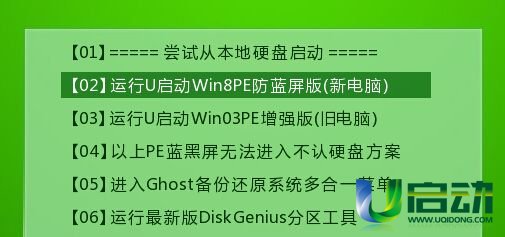
笔记本惠普一键系统重装图文教程图1
2、系统会自动弹出u启动pe一键装机工具,我们选择gho版本win7系统,并安装在c盘,如下图所示:
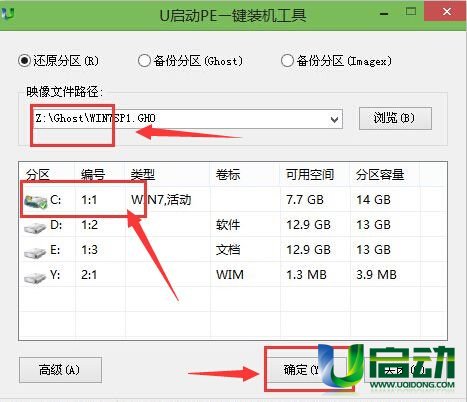
笔记本惠普一键系统重装图文教程图2
3、对程序执行还原操作提示点击“确定”,如下图所示:
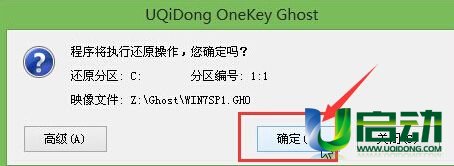
笔记本惠普一键系统重装图文教程图3
4、一键ghost win7安装过程中系统释放完gho文件后会自动重启多次并完成程序安装,如下图所示:
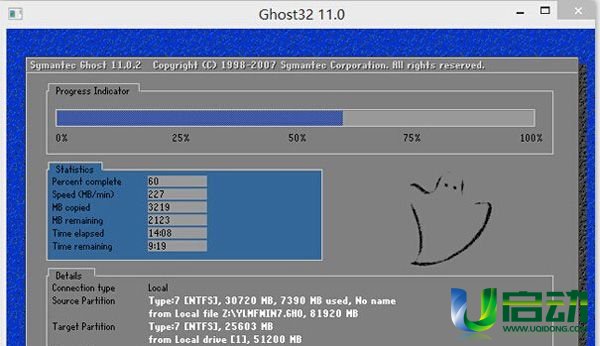
笔记本惠普一键系统重装图文教程图4
5、程序安装完毕后即可自行设置电脑系统帐户信息。

笔记本惠普一键系统重装图文教程图5
至此笔记本惠普一键系统重装图文教程就结束啦,不知道大家看完之后有没有对惠普一键重装系统有了更加深入的了解呢?其实小白一键重装工具可以帮助大家更好地完成电脑重装系统哦,因为它可是当今最好的一键重装软件呢。